Cara Menambah Pemacu pada Windows
Pernah mahu menambah pemacu anda sendiri ke senarai pemacu prapasang dalam Microsoft Windows. Anda boleh melakukannya dengan mudah dengan langkah-langkah ini.
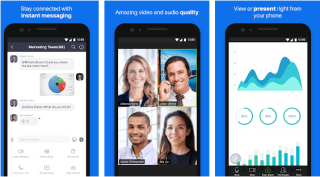
Disebabkan wabak coronavirus, berjuta-juta pekerja dan pelajar diminta bekerja dari rumah. Langkah-langkah penjarakan sosial ini diambil untuk mengelakkan kita daripada berhubung secara fizikal – dan mewujudkan sambungan maya melalui perisian persidangan video .
Tetapi realiti Hangout Meets & perisian persidangan video lain, seperti FaceTime untuk PC, adalah gabungan kekeliruan. Oleh itu, di sini kami membawakan cara mudah untuk menyediakan Mesyuarat Zoom dan Skype pada Mac dan PC.
Adakah terdapat perbezaan antara FaceTime, Zoom dan Skype?
Nah, Skype adalah hibrid antara Zoom dan FaceTime. Zoom ialah perisian panggilan video yang agak berbeza. Menggunakannya, anda boleh membuat panggilan kepada sehingga 500 orang kerana ia memfokuskan pada perusahaan. Untuk berhubung dengan orang lain apabila menggunakan Zoom, anda tidak perlu mempunyai e-mel atau nombor telefon kenalan. Dengan menggunakan pautan atau ID mesyuarat orang boleh menggunakan panggilan Zoom. Manakala sebaliknya, tidak seperti FaceTime, Skype membenarkan panggilan sehingga 50 orang.
Zum kebanyakannya digunakan untuk menganjurkan webinar.
Sekarang setelah kita tahu cara aplikasi panggilan video ini berbeza mari kita pelajari cara menyediakan mesyuarat FaceTime, Zoom dan Skype.
Bagaimana untuk menyediakan Zum pada Mac?
Ikut arahan di bawah:
1. Lawati tapak web Zoom untuk Mendaftar untuk mendapatkan akaun percuma.
Nota: Anda boleh menyertai mesyuarat menggunakan ID mesyuarat dalam penyemak imbas anda tanpa akaun. Walau bagaimanapun, untuk menganjurkan mesyuarat anda perlu membuat satu.
2. Setelah akaun dibuat, anda akan mendapat pilihan untuk memuat turun aplikasi. Gunakannya untuk mendapatkan apl Zoom.
Anda kini bersedia untuk menggunakan apl persidangan video ini.
Jika anda mendapat mesej berikut semasa menggunakan Zoom, jangan panik. Apabila anda belum memasang Zoom, anda akan mendapat mesej ini.
Bagaimana untuk menyediakan Zum pada iPhone dan iPad?
Ikuti kaedah langkah demi langkah:
1. Untuk mendapatkan aplikasi mesyuarat awan Zoom klik di sini .
2. Seterusnya, masukkan ID mesyuarat dan ketik pada butang Sertai Mesyuarat.
3. Walau bagaimanapun, jika anda tidak mempunyai ID mesyuarat, anda perlu membuat akaun untuk menganjurkan mesyuarat.
Bagaimana untuk menjadi tuan rumah panggilan Zoom?
Untuk menganjurkan mesyuarat Zoom, anda perlu log masuk ke akaun Zoom anda. Sebaik sahaja anda log masuk ikut langkah di bawah:
1. Lancarkan apl.
2. Ketik/klik butang Mesyuarat Baharu untuk memulakan mesyuarat baharu. Walau bagaimanapun, jika anda ingin menjadualkan panggilan, klik atau ketik butang Jadual.
3. Sebaik sahaja panggilan bermula pada masa itu, anda boleh menambah orang dengan mengklik butang Jemput (Mac). Jika anda menggunakan Zum pada iPhone atau iPad, ketik tab Peserta yang terdapat di bahagian bawah.
Nota: Memandangkan anda menganjurkan mesyuarat zum menggunakan apl persidangan video, anda boleh berkongsi skrin serta video.
Untuk mengetahui lebih lanjut mengenai aplikasi persidangan video awan ini, anda boleh lawati di sini .
Bagaimana untuk menyediakan FaceTime pada Mac?
FaceTime ialah aplikasi persidangan video 'bekerja dari rumah' yang paling mudah dan mudah digunakan. Memandangkan apl panggilan video ini diprapasang dalam peranti Apple, anda tidak perlu memuat turun atau log masuk tambahan. Menggunakannya, anda boleh membuat panggilan video kepada semua orang menggunakan peranti iOS. Satu-satunya kelemahan aplikasi panggilan video ini ialah ia tidak tersedia untuk Windows.
Walau bagaimanapun, terdapat aplikasi alternatif tertentu untuk FaceTime untuk PC, yang boleh anda gunakan pada Windows. Untuk menggunakannya, anda perlu memasang Bluestack dan kemudian memasang aplikasinya. Kami tidak mencadangkan menggunakan FaceTime sedemikian untuk apl PC, ia mungkin membahayakan PC anda.
Walau bagaimanapun, jika anda pengguna Windows, anda boleh menggunakan Zoom atau Skype. Kedua-dua apl ini ialah apl persidangan video terbaik.
Untuk menyediakan FaceTime pergi ke Tetapan > FaceTime.
Dan itu sahaja!
Nota: Menggunakan FaceTime anda boleh memanggil sehingga 32 orang pada satu masa.
Bagaimana untuk menyediakan Skype?
Dimiliki oleh Microsoft, Skype diprapasang pada PC anda. Untuk menggunakannya pada Windows, anda hanya perlu mencipta akaun, yang boleh anda lakukan melalui Outlook atau Hotmail ID. Setelah selesai, anda boleh mencari kenalan anda dan mula berinteraksi dengan mereka.
Sebagai aplikasi panggilan video tertua, Skype telah menjadi platform arus perdana dan digunakan untuk persidangan video kebanyakannya di mana-mana.
Jika anda ingin menggunakan aplikasi persidangan video ini pada iPhone atau iPad, klik di sini untuk memuat turunnya.
Pokoknya
Ini sahaja buat masa ini, menggunakan langkah mudah ini anda boleh menyediakan aplikasi persidangan video awan terbaik ini pada Mac dan PC anda. Jika anda mengalami kesukaran memilih perisian panggilan video yang betul, cuba perisian yang kami jelaskan. Setiap daripada mereka sempurna dengan cara mereka sendiri.
Menggunakan FaceTime, anda boleh berhubung dengan sehingga 32 orang manakala menggunakan Zoom anda boleh berhubung dengan sehingga 500 orang dan Skype membolehkan pengguna berhubung dengan 50 orang pada satu masa. Mereka yang ingin menjimatkan masa atau sedang mencari perisian persidangan video awan cuba gunakan Skype atau Zoom.
Beritahu kami aplikasi panggilan video yang anda suka gunakan dan mengapa?
Pernah mahu menambah pemacu anda sendiri ke senarai pemacu prapasang dalam Microsoft Windows. Anda boleh melakukannya dengan mudah dengan langkah-langkah ini.
Stable Diffusion telah meletup ke tempat kejadian, memikat artis, pengaturcara, dan sesiapa sahaja yang mempunyai percikan kreativiti. AI teks-ke-imej sumber terbuka ini
Salah satu ciri paling berguna Windows 11 ialah keupayaan untuk berkongsi folder dan fail dengan pengguna lain pada rangkaian yang sama. Dengan menyediakan perkongsian folder
Blog ini akan membantu pembaca membetulkan Ralat "Mengekstrak Fail Ke Lokasi Sementara" 1152 Dalam Windows 11/10 untuk meningkatkan kestabilan sistem secara keseluruhan
Ingin menukar dokumen PDF anda kepada PPT yang menarik tetapi tidak tahu bagaimana ia boleh dilakukan? Anda telah terjumpa maklumat yang betul. Berikut adalah cara untuk melakukannya.
Kunci dinamik ialah ciri tersembunyi yang tersedia dalam Windows 10. Kunci ini berfungsi melalui perkhidmatan Bluetooth. Ramai daripada kita tidak mengetahui tentang ciri baharu Windows 10 ini. Jadi, dalam artikel ini, kami telah menunjukkan kepada anda cara anda boleh mendayakan ciri ini pada PC anda dan cara menggunakannya.
Blog ini akan membantu pengguna membetulkan isu Recycle Bin Greyed Out pada PC Windows 11 mereka dengan kaedah yang disyorkan pakar.
Blog ini akan membantu pembaca dengan semua kaedah penting untuk membetulkan Isu Miniport Xvdd SCSI Dalam Windows 10/11.
Blog ini memberi tumpuan kepada kaedah penyelesaian masalah untuk membetulkan mesej ralat Windows Cannot Connect to the Printer pada Windows PC.
Artikel ini memfokuskan pada semua resolusi tentang cara membetulkan ralat "pelaksanaan kod tidak dapat diteruskan kerana vcruntime140 DLL hilang" pada Windows PC.








